Configurer la passerelle hébergée pour les services cloud
Utilisez cette passerelle pour configurer des appareils à l'aide du service de diffusion cloud OEM ou
AtHoc
. Après avoir configuré cette passerelle, vous pouvez configurer la téléphonie (TAS), la messagerie (OPM) et les SMS.- Cliquez sur
 .
. - Dans la sectionAppareils, cliquez pour ouvrir l'une des passerelles suivantes, en fonction des informations fournies par votre représentant des servicesBlackBerry AtHoc:
- Service de diffusion cloud (Est)AtHoc
- Service de diffusion cloud (Ouest)AtHoc
- Service de diffusion cloud OEM (Est)
- Service de diffusion cloud OEM (Ouest)
- Cliquez surCopier la configuration par défauten haut de l'écran.Les modèles par défaut des services apparaissent dans les champs de modèle SMS et E-mail.
- Saisissez les valeurs de nom d'utilisateur et de mot de passe qui vous ont été fournies par le support clientBlackBerry AtHoc.
- Pour leTAS, vous pouvez également saisir une valeur d'identification d'appelant (ANI) pour remplacer la valeur par défaut du compte.La valeur doit être un numéro de téléphone ou de poste valide composé de 4 à 16 caractères numériques.
- Pour le modèle SMS (message texte), remplacez le modèle existant par le modèle suivant :
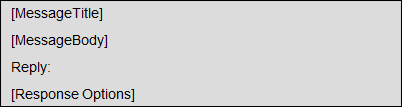
- Vous pouvez également modifier les champs du modèle XML SMS de votre organisation en ajoutant des espaces réservés.Le tableau suivant décrit les paramètres que vous pouvez ajouter au modèle SMS ou E-mail. Les valeurs des espaces réservés sont prédéfinies :Espace réservéRequiseObjectif et valeurs[MessageBody]OuiContenu du message SMS (texte de l'alerte).[MessageTitle]OuiTitre du message SMS.[PublishedAt]NonHeure à laquelle l'alerte a été publiée.[PublishedBy]NonNom du compte opérateur qui envoie l'alerte.[RecipientName]NonNombre de destinataires à qui l'alerte est envoyée.[ResponseOptions]NonOptions de réponse fournies pour le destinataire du message texte. Si la ligne d'instruction Option de réponse est vide, elle n'apparait pas dans l'alerte. La valeur par défaut estReply:, mais il est possible de personnaliser le texte comme « Sélectionner une réponse ».[SelfServiceUrl]NonLien vers l'écran de Self Service de l'utilisateur.[Severity]NonValeur du champ Gravité de l'alerte.[SystemName]NonNom de l'organisation actuelle.[TargetUrl]NonURL dans le champ facultatif Lien vers plus d'informations, fournie pour plus d'informations.[Type]NonCatégorie de l'alerte, telle que Sécurité.[OrganizationName]NonNom de l'organisation qui s'affiche dans le volet de titreBlackBerry AtHoc.
- Si vous utilisez le service de messagerie hébergé, vous pouvez également configurer une adresse d'expéditeur personnalisée dans le champNom d'affichage de l'expéditeur. Le champ Nom d'affichage de l'expéditeur doit inclure une adresse e-mail valide entre crochets. Par exemple, alertes XYZ<Alerts@xyz.com>.Le domaine de messagerie du nom d'affichage de l'expéditeur doit être enregistré auprès du système de diffusion cloud AtHoc avant utilisation. L'utilisation d'une adresse e-mail non valide empêchera la livraison des e-mails.
Après avoir configuré la passerelle des services de diffusion cloud, vous pouvez configurer les appareils associés à partir de l'écran Appareils.